Manchmal passieren Unfälle. Wenn dies der Fall ist, möchten Sie sicherstellen, dass Sie über ein zuverlässiges Backup Ihrer Smartphone-Daten verfügen. Das Sichern Ihrer Daten von einem Xiaomi Redmi Note 4 ist einfach. Sehen Sie sich die folgenden einfachen Schritte an, um Ihre Dateien zu schützen.

Lokales Backup auf Telefon
Sie können Ihre Daten mit der Sicherungsfunktion Ihres Geräts sichern. Ihre Sicherungsdaten werden im internen Speicher Ihres Telefons oder in einigen Fällen auf einer SD-Karte gespeichert.
Schritt 1 – Greifen Sie auf die Sicherungseinstellungen zu
Greifen Sie zunächst auf Ihr Einstellungsmenü zu. Sie können dies tun, indem Sie auf dem Startbildschirm auf das Symbol Einstellungen tippen. Alternativ können Sie auch vom oberen Bildschirmrand nach unten wischen, um das Benachrichtigungsfeld zu öffnen. Tippen Sie dort auf das kleine Zahnradsymbol in der oberen rechten Ecke.
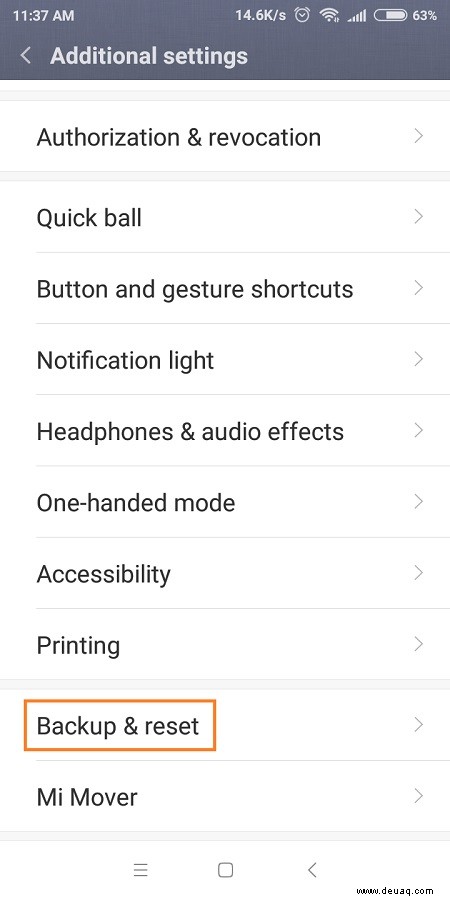
Scrollen Sie im Menü Einstellungen nach unten zum Abschnitt System &Gerät und tippen Sie auf Zusätzliche Einstellungen. Als nächstes wählen Sie Backup &Reset und dann Local Backups aus dem nächsten Untermenü.
Schritt 2 – Daten sichern
Tippen Sie auf die Backup-Schaltfläche am unteren Bildschirmrand. Möglicherweise werden Sie nach Ihrem Passwort gefragt, bevor Sie diesen Bildschirm sehen, also geben Sie es ein, wenn Sie dazu aufgefordert werden.
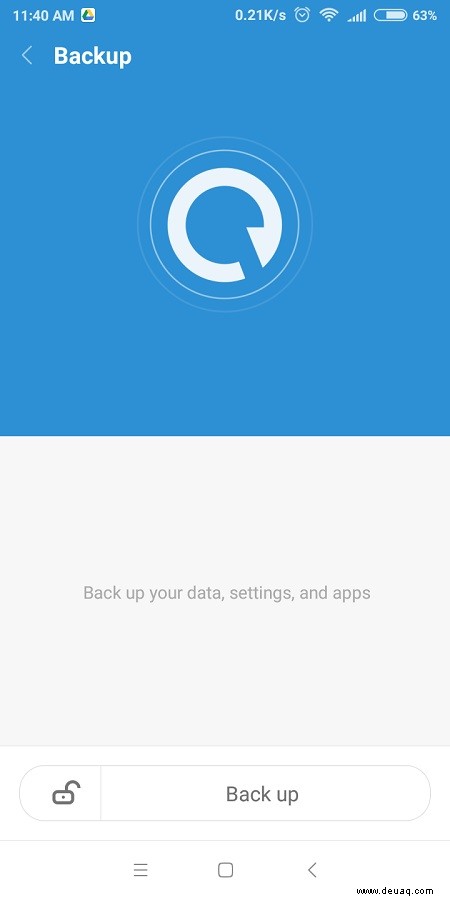
Nachdem Sie auf Backup getippt haben, erscheint ein weiterer Bildschirm, der die Anzahl der Dateien für Ihr System und Ihre Apps anzeigt. Sie können auf beide tippen, um die Dateien anzugeben, die Sie sichern möchten. Standardmäßig sind alle Dateien ausgewählt.
Nachdem Sie Ihre Backup-Dateien ausgewählt haben, tippen Sie unten auf dem Bildschirm auf Backup, um die Aktion zu bestätigen.
Auf Mi Cloud sichern
Wer für die Sicherung seiner Daten lieber einen Cloud-Dienst nutzen möchte, kann dies kostenlos über die Mi Cloud tun. Sie müssen sich jedoch für ein Konto anmelden und sicherstellen, dass Sie auf Ihrem Gerät angemeldet sind.
Schritt 1 – Greifen Sie auf die Sicherungsoptionen zu
Um Ihre Daten in der Xiaomi-Cloud zu sichern, gehen Sie zurück zu den Sicherungseinstellungen. Rufen Sie das Menü "Einstellungen"> "Zusätzliche Einstellungen"> "Sichern und zurücksetzen" auf.
Schritt 2 – Auf Mi Cloud sichern
Tippen Sie im Menü „Sichern &Zurücksetzen“ im Abschnitt „Mi Cloud-Sicherung“ auf „Sicherungseinstellungen“. Sie werden möglicherweise aufgefordert, sich bei Ihrem Konto anzumelden, falls Sie dies noch nicht getan haben. Wenn Sie bereits auf Ihrem Gerät angemeldet sind, werden Sie sofort zur Sicherungsseite weitergeleitet.
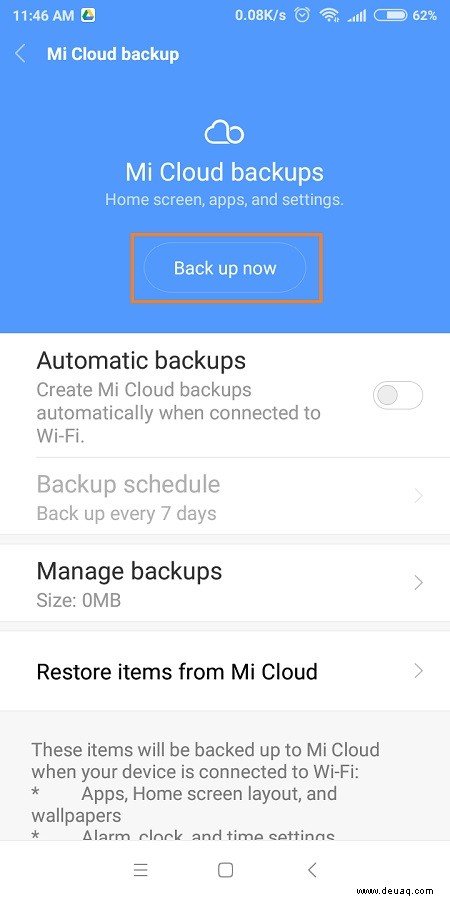
Tippen Sie oben auf dem Bildschirm auf „Jetzt sichern“, um Ihre Daten zu sichern. Darüber hinaus können Sie auch die Option für automatische Backups aktivieren oder Ihren Backup-Zeitplan ändern, wenn Sie sich für automatische Backups entscheiden.
Andere Optionen
Wenn Sie Ihre Dateien lieber auf einem PC sichern möchten, benötigen Sie eine Drittanbieter-App. Wenn Sie Ihr Xiaomi Redmi Note 4 an einen PC anschließen, können Sie einige Mediendateien übertragen, aber keine vollständige Sicherung.
Sie können Ihre Telefondaten auch über die Sicherungsdienste von Google sichern, um Ihre Kontakte zu speichern. Es speichert jedoch weder Ihre Präferenzen oder Einstellungen noch Ihre Mediendateien.
Darüber hinaus können Sie Mediendateien in anderen Cloud-Diensten wie Dropbox oder Google Drive speichern, aber Sie müssten jede Datei einzeln in den Dienst hochladen.
Abschließender Gedanke
Das Erstellen vollständiger Backups Ihrer Telefondaten ist mit den nativen Funktionen von Xiaomi wie internen Backups oder Mi Cloud ganz einfach. Wenn Sie Ihre Dateien jedoch lieber auf Ihrem Computer haben möchten, müssen Sie möglicherweise weiter recherchieren, um die beste Drittanbieter-App für Sie zu finden.